
Ви щойно отримали iPhone, що тепер? Кількість речей, які потрібно налаштувати, може бути надзвичайною для початківців користувачів, але How-to Geek тут, щоб провести вас через основні кроки, необхідні для запуску вашого iPhone.
1. Створіть обліковий запис Apple
Вам доведеться створити обліковий запис Apple, щоб використовувати багато функцій на вашому телефоні (iTunes, App Store тощо). Ви можете це зробити тут , або просто створіть його, коли з’явиться відповідний запит, коли ви вперше увімкнете iPhone. Для того, щоб створити свій ідентифікатор Apple, вам знадобиться електронна адреса, тому пам’ятайте про неї під час першого ввімкнення телефону. Якщо у вас вже є пристрій iOS та Apple ID, можливо, ви захочете почати синхронізувати його з iCloud, тому багато даних на вашому старому пристрої можна буде автоматично завантажити на новий.
Коли ви вперше входите в обліковий запис за допомогою свого ідентифікатора Apple на вашому iPhone, настав час надати інформацію про свою кредитну картку для майбутніх покупок додатків та музики. Якщо ви не хочете, щоб вас тоді турбували, ви завжди можете ввести його пізніше в меню Налаштування> iTunes & App Store> Apple ID> Переглянути Apple ID> Інформація про оплату.
2. Дізнайтеся кілька порад щодо швидкого використання
Це не повний перелік усіх жестів, які ви можете зробити, але цього повинно бути достатньо, щоб обійти телефон, щоб ви могли легко слідувати решті цього посібника.
Відкриття додатків
Гаразд, це легко ... щоб відкрити програму, просто клацніть на піктограму один раз. Якщо вам потрібно перейти на іншу сторінку, щоб побачити інші програми, просто проведіть пальцем у зворотному напрямку (якщо потрібно рухатись праворуч, проведіть пальцем ліворуч).
Переміщення та видалення програм
Якщо утримувати піктограму програми кілька секунд, усі ваші програми почнуть тремтіти, і їх можна буде переміщати, перетягуючи їх по екрану. Якщо вам потрібно видалити один, просто натисніть на X у верхній лівій частині піктограми. Піктограми, на яких немає X, за замовчуванням знаходяться на телефоні і їх не можна видалити.

Шукайте речі
Проведення пальцем вниз на головному екрані призведе до пошуку в центрі уваги, за допомогою якого ви швидко знайдете потрібну програму, контакт, нотатку, пошук в Інтернеті чи інші речі.
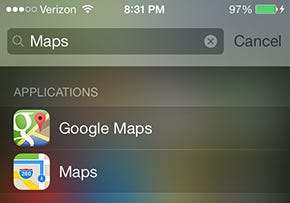
Відкриття Центру управління
Проводячи пальцем вгору від самої нижньої частини екрана, відкриється центр управління. Ви можете знаходитись на екрані блокування або на головному екрані, і це навіть доступно в більшості додатків (це налаштовано в Налаштування> Центр керування).
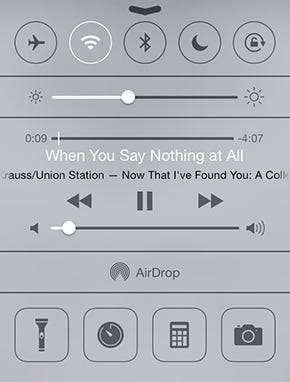
У цьому меню можна легко отримати доступ до режиму польоту, Wi-Fi, Bluetooth, не турбувати, портретної орієнтації, яскравості, музики, AirDrop, ліхтарика, таймера, калькулятора та вашої камери.
Центр сповіщень
Проведіть пальцем вниз від самої верхньої частини екрана, щоб отримати доступ до центру сповіщень, де відображатимуться останні кілька пропущених телефонних дзвінків, текстові повідомлення, електронні листи тощо. Тут також відображатимуться нагадування, події календаря та повідомлення від програм. Тож якщо ви щось пропустили, ви можете прийти сюди, щоб переглянути попередні сповіщення. Ви можете додатково налаштувати це меню в меню Налаштування> Центр сповіщень.
3. Налаштування облікового запису електронної пошти
Клацніть на програму Пошта, щоб розпочати налаштування облікового запису електронної пошти на новому телефоні. Просто виберіть постачальника послуг електронної пошти та введіть свою адресу та пароль.
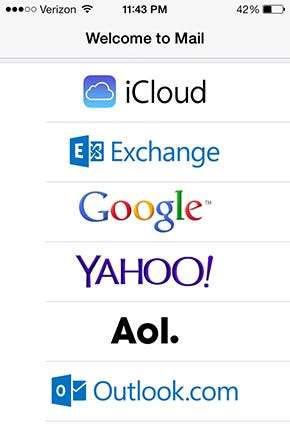
Якщо у вас є інший обліковий запис, не пов’язаний з жодною з цих служб електронної пошти, просто натисніть Інше внизу та введіть вручну інформацію про сервер. У розділі довідки вашого постачальника послуг електронної пошти повинні бути інструкції щодо ручного введення цієї інформації.
4. Додайте свою інформацію
Інша справа, яку ви захочете зробити, - це повідомити своєму телефону, хто ви. Відкрийте контакти на вашому iPhone і натисніть знак плюса у верхньому правому куті, щоб створити новий контакт. Додавання базової інформації, наприклад вашого імені, корисно лише тим, що Siri знає, як до вас звертатися.
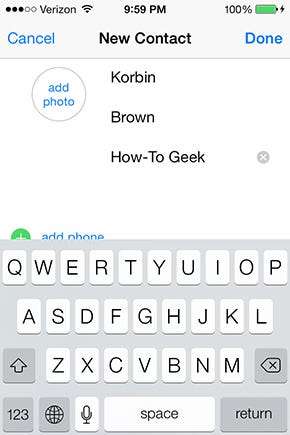
Якщо вам потрібна можливість просто ввести "Домашня сторінка" у свою програму "Карти" або сказати Siri "Відведи мене додому" та отримати потрібні вказівки, це місце, де можна вказати цю інформацію, щоб ваш телефон міг посилатися на неї пізніше. Якщо ви прокрутите трохи вниз, ви побачите місце для додавання адрес - заповніть свій дім, роботу чи іншу адресу, щоб ваші розмови з Siri могли бути більш невимушеними, коли ви запитаєте вказівки.
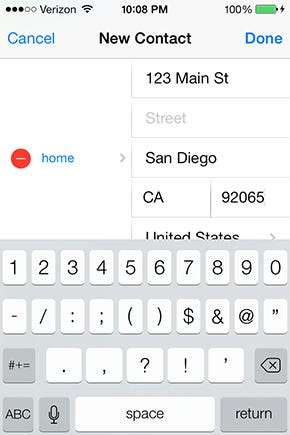
Також дуже зручно вказати імена своїх родичів, щоб ви могли попросити Сірі підняти їх вам за допомогою таких фраз, як „Надішліть мою маму” та „Де моя дружина?”.
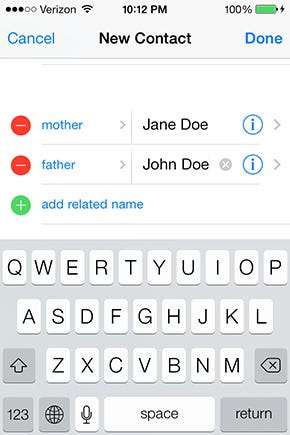
Після налаштування власного запису контактів потрібно перейти до Налаштування> Загальне> Siri> Моя інформація та призначити контакт собі. Якщо вам потрібно продовжувати додавати родичів після цього, ви можете попросити Сірі зробити роботу за вас - "Мою дружину звуть Жаклін".
За допомогою налаштування вашої інформації Siri розпізнаватиме фрази на кшталт «Нагадати мені, щоб я виніс сміття, коли повернусь додому».
5. Налаштуйте свої контакти
Поки ми йдемо про створення контактів, є кілька чудових речей, які ви можете зробити, щоб налаштувати свої контакти, про що ви повинні знати. Замість того, щоб просто додавати ім’я, прізвище та номер телефону, витратьте додатковий час, щоб додати адресу та день народження. День народження людини (або ювілей, або будь-що інше, що ви вирішили поставити) з’явиться у вашому додатку Календарі, а з його адресою, збереженою в контактній інформації, ви можете просто ввести його ім’я на Карти або попросити Siri проїзд до їхнього будинку.

Ви також можете встановити власну мелодію дзвінка для своїх контактів, щоб ви знали, хто телефонує, не дивлячись на ваш телефон. Ви навіть можете змінити спосіб вібрації телефону під час дзвінка, а також змінити звук, який він відтворює, і спосіб вібрації, коли ви отримуєте від них текстове повідомлення.
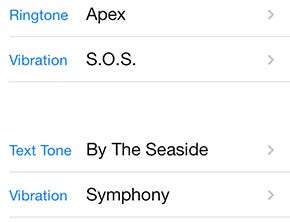
6. Використовуйте iCloud
Існує дві основні причини, через які вам слід піклуватися про iCloud від Apple: він створює резервну копію важливого вмісту на вашому телефоні та дозволяє легко ділитися цим вмістом на інших своїх пристроях iOS.
Синхронізація пристроїв iOS з iCloud
Ви можете отримати доступ до налаштувань iCloud у меню Налаштування> iCloud. У цьому меню ви побачите список усього, що можна синхронізувати з іншими пристроями iOS. Просто натисніть кнопку праворуч від кожного варіанту для вмісту, яким ви хочете поділитися (зелений колір вказує на те, що ним надано доступ).
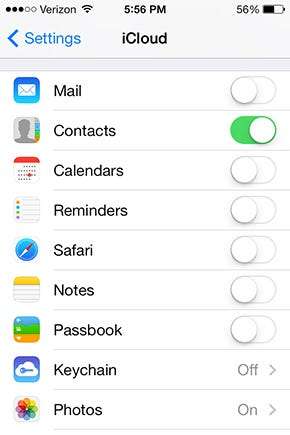
З наведеними вище налаштуваннями контакти та фотографії автоматично синхронізуються з іншими пристроями iOS, які використовують той самий обліковий запис iCloud, тоді як інші налаштування вимкнено.
Резервне копіювання вмісту за допомогою iCloud
iCloud не слід використовувати як єдине рішення для резервного копіювання , особливо для фотографій, але ви можете використовувати його для збереження важливої інформації та виконувати функції тимчасової резервної копії фотографій, доки ви не зможете правильно їх створити іншим способом (на зовнішній жорсткий диск, Dropbox тощо).
Перейдіть до Налаштування> iCloud> Зберігання та резервне копіювання. Унизу екрана ви побачите опцію ввімкнення резервного копіювання iCloud, яка дозволить «Автоматично створювати резервні копії рулону камери, облікових записів, документів та налаштувань, коли цей iPhone підключено, заблоковано та підключено до Wi-Fi. "
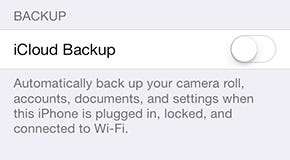
Як ми вже згадували у попередньо зв’язаній статті, iCloud має досить багато обмежень, тому не покладайтесь на нього як на щось більше, ніж на функцію, яка забезпечує напівзапечену резервну копію деякого вмісту вашого телефону. Однак його здатність синхронізувати ваші контакти, події календаря, нагадування та деякі інші речі на всіх ваших пристроях Apple може виявитись неймовірно зручною.
7. Використовуйте Find My iPhone
Перебуваючи в меню налаштувань iCloud, ви хочете переконатися, що увімкнено функцію Find My iPhone. У випадку, якщо ви загубите свій iPhone, ви зможете знайти його на карті, змусити його відтворити звук (навіть якщо він тихий), надіслати повідомлення комусь, хто, можливо, підняв ваш телефон, заблокувати його, стерти та запобігти активації іншою людиною.

Окрім простого ввімкнення функції, вам не потрібно налаштовувати будь-яку конфігурацію. Увійдіть у iCloud або витягніть програму Find My iPhone на іншому пристрої iOS, і ви зможете знайти свій iPhone і протестувати деякі функції, якщо хочете.
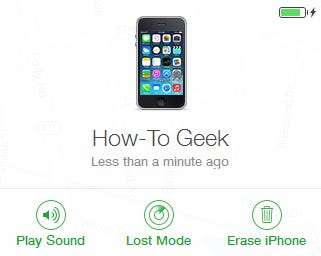
Ви навіть можете побачити, скільки часу автономної роботи має ваш телефон, і чи зараз він заряджається чи ні.
8. Використовуйте функцію «Знайди моїх друзів»
Ви можете використовувати програму «Знайди моїх друзів», щоб знайти своїх друзів та родичів, якщо у них є iPhone.
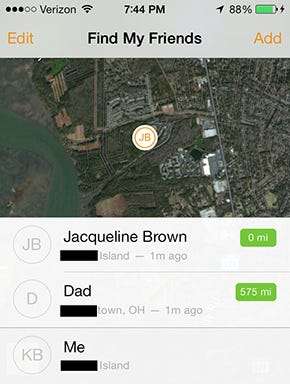
Коли ви вперше отримуєте свій телефон, вам доведеться додати контакти, за якими ви хочете стежити. Відкрийте програму, натисніть Додати у верхньому правому куті, і - це надокучлива частина - введіть адресу електронної пошти, яку вони використовують у своєму iPhone / iTunes. Якщо ви не знаєте цієї інформації відразу, вам доведеться запитати їх, яку електронну пошту вони використовують, що також, мабуть, було б гарним часом, щоб запитати їх, чи не заперечують ви, що ви з цього моменту зберігаєте можливість відстежувати кожен їхній рух.
Вони отримають запит дозволити вам побачити їхнє місцезнаходження, і, прийнявши його, можливо, також надішлють зустрічний запит на інформацію про ваше місцезнаходження. Якщо в будь-який час ви не хочете, щоб ваші друзі знали ваше місцезнаходження, ви можете натиснути "Я" в додатку та вибрати, щоб приховати своє місцезнаходження.
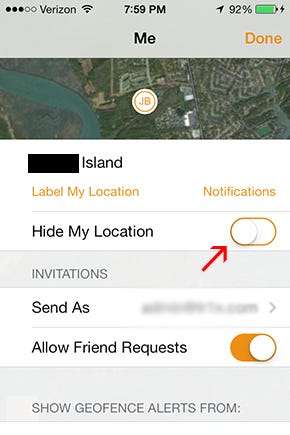
9. Налаштуйте параметри соціальних мереж
Щоб налаштувати функції спільного доступу та увімкнути / вимкнути сповіщення для своїх облікових записів Facebook, Twitter та інших соціальних мереж, відкрийте Налаштування, і ви побачите параметри, коли трохи прокрутите вниз. Налаштування є зрозумілим, просто натисніть на кожне з них і увійдіть за допомогою свого імені користувача та пароля. Після цього ви можете налаштувати відповідні параметри в тому ж меню.
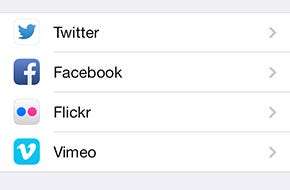
Щоб отримати докладнішу інформацію про те, що ви можете зробити з вашим новим iPhone, пошукайте на нашому сайті деякі інші чудові посібники.







